reklama
Sonos je společnost, která vyrábí nejen reproduktory, ale také software pro jejich propojení a přehrávání hudby skrz ně. Pokud jste právě nastavili nový reproduktor Sonos, ukážeme vám, jak jej můžete použít k přehrávání hudby z různých zdrojů, ovládané pomocí aplikace smartphone.
1. Přehrávejte hudbu ze streamovacích služeb


Nejčastějším využitím reproduktorů Sonos je přehrávání hudby ze streamovacích služeb. Chcete-li co nejlépe využít reproduktor Sonos, je nejlepší, pokud již máte účet pro streamovací službu, jako je Spotify. Chcete-li do svého systému Sonos přidat streamovací službu, otevřete aplikaci Sonos a zvolte Nastavení z nabídky dole.
Teď jdi na Služby. Podívejte se do Hudba a obsah a klikněte na Přidejte službu.
Zde naleznete možnosti služeb, které spolupracují se společností Sonos, včetně Spotify, Amazonská hudba, Apple Music,Slyšitelné, Hudba Google Play, Last.fm, SoundCloud, Stitcher, a mnoho dalších.
Klepnutím na název služby zobrazíte další informace o ní a kliknete na
Přidat do Sonos používat službu se Sonosem. Po instalaci služby se můžete přihlásit pomocí obvyklého jména a hesla, které pro tuto službu používáte. Poté bude vaše hudba k dispozici pro přehrávání přes Sonos.
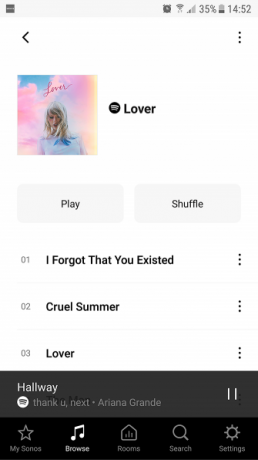
Chcete-li například přehrávat hudbu přes Spotify, přejděte na Procházet v hlavní nabídce a poté zvolte Spotify. Odtud můžete vidět seznamy Spotify, jako jsou grafy, nová vydání a žánry. Nebo si můžete vybrat Vaše hudba Chcete-li zobrazit hudbu uloženou ve vašem účtu Spotify, včetně seznamů skladeb.
Chcete-li začít hrát, najděte požadované album, skladbu nebo seznam skladeb. Poté klikněte na Hrát si nebo Zamíchat a hudba se začne přehrávat na vašem systému Sonos.
Zjistíte také, že možnosti z vašich služeb jsou přidány na vaši domovskou obrazovku Sonos. Když začnete používat Spotify, najdete možnosti, jako jsou seznamy skladeb a nedávno přehrávané skladby, které se objevují v části Spotify aplikace Můj Sonos. Klepnutím na jednu z těchto položek můžete znovu přehrát alba nebo seznamy skladeb.
2. Přehrávejte hudbu z úložiště nebo pevného disku
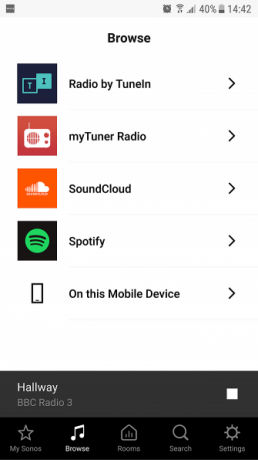

Reproduktor Sonos můžete také použít k přehrávání hudby, kterou jste uložili na jednom ze svých zařízení. To je užitečné, pokud máte například v telefonu uloženou hudbu a chcete ji přehrávat v dobré kvalitě přes reproduktor. Chcete-li to provést, otevřete aplikaci Sonos v zařízení, které obsahuje hudbu, kterou chcete přehrát, a přejděte Procházet možnost ve spodní nabídce.
Ve spodní části nabídky se zobrazí možnost Na tomto mobilním zařízení. Klikněte na toto a zobrazí se veškerá hudba uložená v telefonu, uspořádaná do kategorií jako Umělci, Alba, Žánry, Seznamy skladeb, a Podcasty. Najděte album, interpreta nebo skladbu, kterou chcete přehrát, a klikněte na název.
Nyní se hudba z vašeho telefonu začne přehrávat prostřednictvím Sonosu a přehrávání můžete ovládat pomocí aplikace stejným způsobem, jakým ovládáte hudbu ze streamovacích služeb.
3. Poslouchejte rádio na Sonos pomocí TuneIn


Pokud vás baví poslech rádia, pak Sonos má obrovský rozsah rozhlasových stanic Jak poslouchat živé rádio na reproduktoru SonosV tomto článku vám pomůžeme přidat rádiové aplikace do systému Sonos a pomocí funkce URL posloucháte další rozhlasové stanice na reproduktoru Sonos. Přečtěte si více z celého světa, které můžete poslouchat přes internet. Ve výchozím nastavení je Sonos dodáván s již nainstalovanou rozhlasovou službou TuneIn.
Chcete-li najít rozhlasovou stanici k poslechu, můžete použít Vyhledávání funkce z nabídky v dolní části aplikace pro vyhledávání konkrétní stanice. Téměř všechny rozhlasové stanice mají nyní online verzi, dokonce i malé místní stanice, takže byste měli mít možnost najít, co hledáte.
Nebo chcete vyhledat rozhlasové stanice, vyberte Procházet možnost z dolní nabídky. Nyní vyberte Rádio od TuneIn. Odtud můžete hledat Místní rádio (pokud v zařízení nastavíte svou polohu nebo povolíte služby určování polohy) nebo můžete procházet například kategorie Hudba, Sportovní, nebo Mluvit.
Když najdete stanici, kterou chcete poslouchat, jednoduše začněte hrát klepnutím na její název.
Stanici můžete také přidat Moje rozhlasové stanice kliknutím na tři tečky vedle názvu stanice a následným výběrem Více. Odtud si můžete vybrat Přidat do Mých rozhlasových stanic. Tímto způsobem se stanice objeví v Moje rozhlasové stanice části služby TuneIn.
Jak přidat oblíbené na plochu Sonos

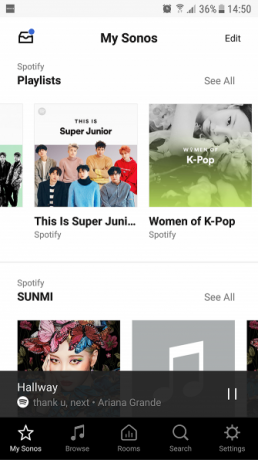
Pokud máte rádiovou stanici, album, interpreta, show nebo seznam skladeb, které pravidelně posloucháte, můžete si je přidat do svých oblíbených Sonos. Tímto způsobem se zobrazí na domovské obrazovce aplikace Sonos pro snadný přístup.
Když procházíte a najdete umělce, kterého chcete přidat k oblíbeným, například vyhledejte tři svislé tečky v pravém horním rohu stránky. Klikněte na toto a zvolte Přidejte umělce k mému Sonosovi. Když nyní otevřete aplikaci Sonos, uvidíte tohoto umělce na internetu Můj Sonos Domovská obrazovka.
To samé můžete udělat s aktuálně přehrávanými skladbami pomocí tří svislých bodů napravo od název skladby a můžete přidat oblíbené položky ze zdrojů, jako je Spotify nebo TuneIn Radio, a také z hudby knihovna.
Jak přehrávat hudbu, i když různé reproduktory v nastavení více místností
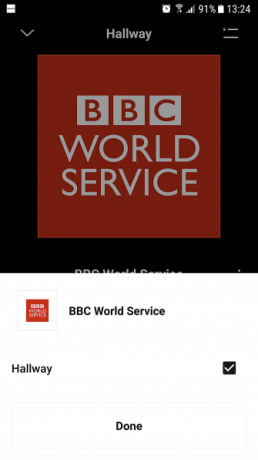
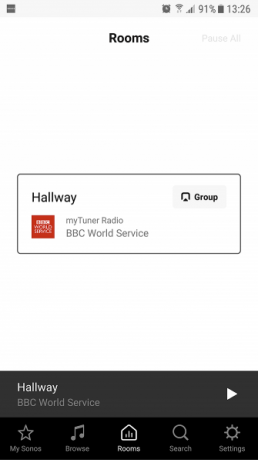
Jednou z nejlepších funkcí Sonos je to, že můžete propojit více různých reproduktorů, které jsou rozloženy po celé domácnosti. Jakmile použijete svůj první reproduktor k nastavení systému Sonos, můžete přidat další reproduktory nebo zvukové panely do jakékoli místnosti, kde chcete přehrávat hudbu.
Když hrajete hudbu nebo rozhlasovou stanici přes Sonos, uvidíte ikonu čtverce se šipkou vpravo dole. Kliknutím na toto zobrazíte jména všech reproduktorů v systému. Chcete-li změnit, který reproduktor hraje aktuální hudbu, zaškrtněte nebo zrušte zaškrtnutí políčka vedle jména reproduktoru.
Stejnou hudbu můžete přehrávat na více reproduktorech zaškrtnutím políček vedle všech reproduktorů, které chcete přehrát. Můžete také kliknout na ikonu Pokoje položku z nabídky v dolní části aplikace a zobrazí se seznam všech reproduktorů ve vašem systému. V systému zobrazeném na obrázcích je pouze jeden reproduktor, ale pokud máte více reproduktorů, zobrazí se zde.
Odtud můžete „seskupit“ dva nebo více reproduktorů tak, aby spolu hráli a používali Pozastavte všechny funkce v pravém horním rohu zastaví veškerou hudbu aktuálně přehrávanou ve vašem domě.
Pomocí reproduktorů Sonos můžete přehrávat hudbu po celé domácnosti
Pomocí těchto metod můžete prostřednictvím systému Sonos přehrávat hudbu téměř odkudkoli. Pokud uvažujete o rozšíření vašeho nastavení Sonos, možná vás bude zajímat naše recenze Sonos One, což by mohl být jeden chytrý reproduktor, který by jim vládl všem Recenze Sonos One: Je to jediný inteligentní reproduktor, který jim vládne?Sonos a Alexa, v jednom zařízení. Díky vynikající kvalitě zvuku je to zatím nejlepší zařízení Echo - as podporou Google Assistant slibovanou brzy je to jediný reproduktor, který bude vládnout všem. Přečtěte si více .
Georgina je spisovatelka vědy a techniky, která žije v Berlíně a má doktorát z psychologie. Když nepíše, obvykle se najde, jak si pohrává s počítačem nebo jezdí na kole, a její další psaní můžete vidět na adrese georginatorbet.com.